O Windows geralmente é instalado na partição C do seu computador e, só o sistema, requer cerca de 20 GB de espaço. Após instalar alguns aplicativos e jogos, não é raro o usuário se deparar com problemas de falta de espaço na partição.
Com a ajuda do gratuito MiniTool Partition Wizard, no entanto, é possível realocar o espaço livre de outras unidades na partição do sistema sem precisar formatar o computador – apesar disso, é sempre bom fazer um backup de segurança. Veja como fazer:
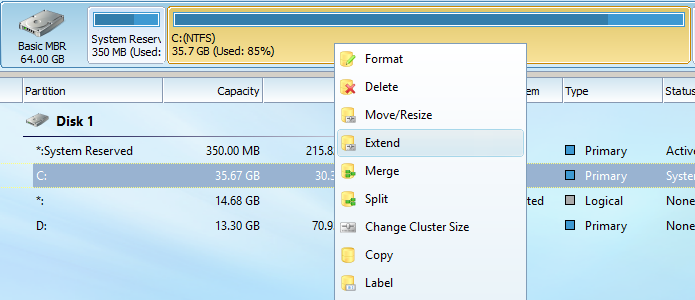 Clique com o botão direito do mouse sobre a partição C: (Foto: Reprodução/Helito Bijora)
Clique com o botão direito do mouse sobre a partição C: (Foto: Reprodução/Helito Bijora)
Passo 2. Em “Take Free Space from” selecione a sua partição secundária – geralmente a “D:”. Agora, logo abaixo, deslize para barra para ajustar a quantidade de espaço que deve ser realocada na partição “C:”.Pode conferir o novo tamanho de cada partições em “The new size”;
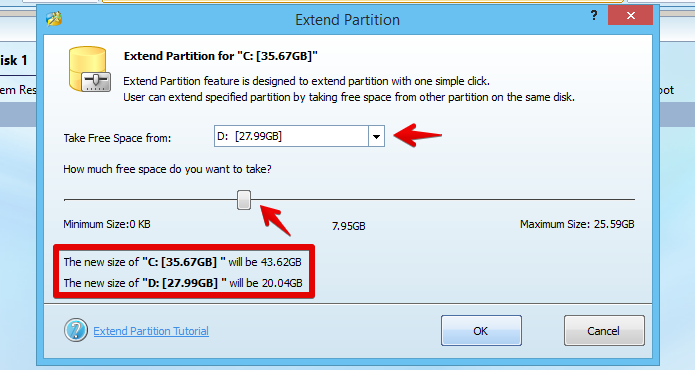 Estendendo o tamanho da partição C: (Foto: Reprodução/Helito Bijora)
Estendendo o tamanho da partição C: (Foto: Reprodução/Helito Bijora)
Passo 3. Pressione “OK” para salvar as configurações. As alterações, no entanto, ainda não foram aplicadas. Para isso, clique em “Apply”, no canto superior esquerdo da janela;
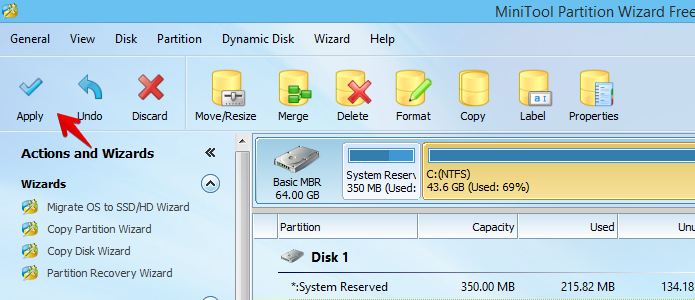 Aplicando alterações nas unidades (Foto: Reprodução/Helito Bijora)
Aplicando alterações nas unidades (Foto: Reprodução/Helito Bijora)
Passo 4. Por fim, clique em “Yes” para confirmar e alterar o tamanho das suas partições. O processo pode demorar várias horas, dependendo da configuração do seu HD. Para evitar que o computador desligue, o aplicativo recomenda que o usuário desative as configurações de economia de energia, além de fechar todos os demais programas.
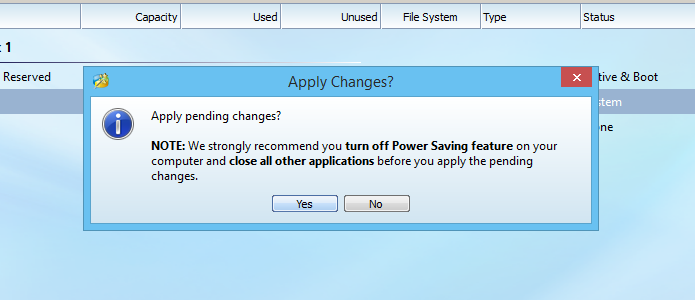 Confirme que deseja continuar (Foto: Reprodução/Helito Bijora)
Confirme que deseja continuar (Foto: Reprodução/Helito Bijora)
Pronto! Dessa forma, poderá aumentar o tamanho da partição C: e evitar problemas de falta de espaço ao instalar ou abrir aplicativos.
NO MEU DISCO C: NÃO HÁ A OPÇÃO DE EXPANDIR, POR QUE DIABOS AAAAAAAAAAAA
ResponderEliminar